网络优化测试软件CNT的EVDO测试方法(电信版)
1、在这里先认识一下CNT的图标:
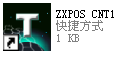
2、在电脑上插入网卡,GPS和测试软件狗。
3、打开CNT软件,进入软件的工作界面:
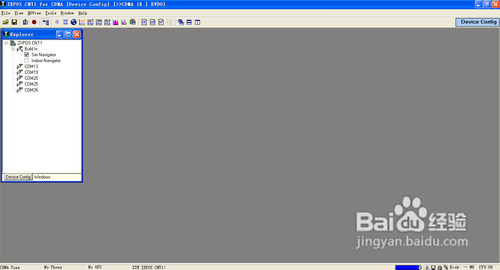
4、我们通过端口连接设备,右键“我的电脑”-“管理”-“设备管理器”-“端口”,查看设备的所连接端口:
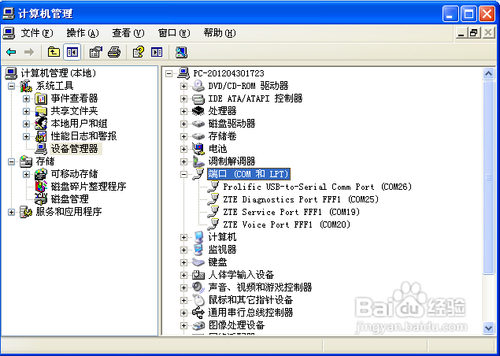
5、上图所示的26号端口为GPS的端口,25号为网卡端口。
6、回到软件界面,根据端口连接设备(这里的端口连接上了,如下图):
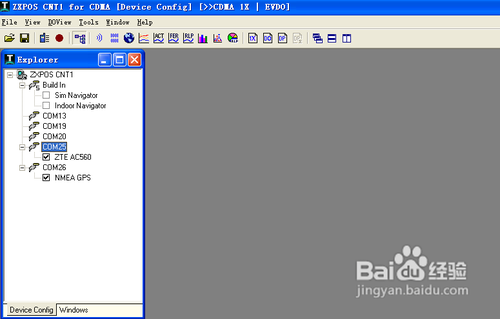
7、然后要软件连接设备,点击上方红色按钮变成正方形的蓝色按钮就说明已经连接完毕了:
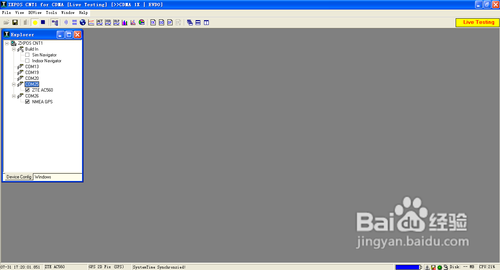
8、注意软件的下方显示设备连接情况,如果有问题,软件会自动提示,当然下面的文字会变成红色状态(这里显示的设备连接正常,无红色):
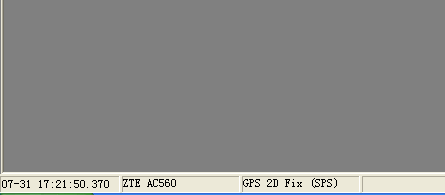
9、然后我们保存到EVDO的测试模版状态,点击保存按钮,选择第七个:
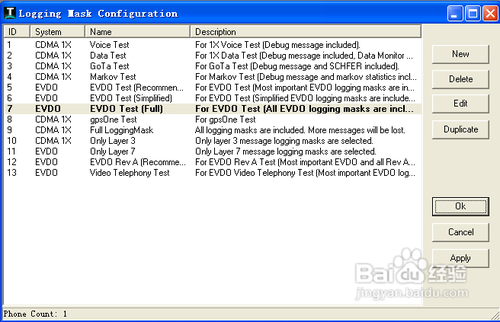
10、点击OK,然后点击取消,如下图:

11、注意一下,软件上方的变化:点击保存前,
点击保存后
这个时候就是真正保存到了EVDO的模版上了,可以进行EVDO的测试了。
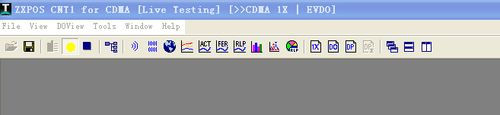
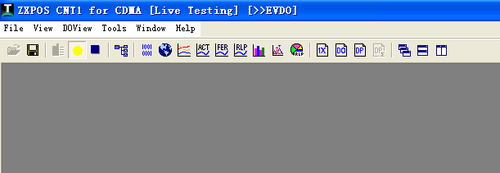
12、点击如下图标打开测试所需要的端口:

13、下面出现所需要的窗口测试信息:
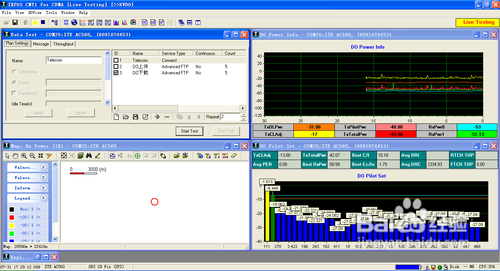
14、在左下方空白的那个窗口是地图信息,需要导入基站信息表和地图(左侧为导入基站信息表,右侧是导入地图的窗口):
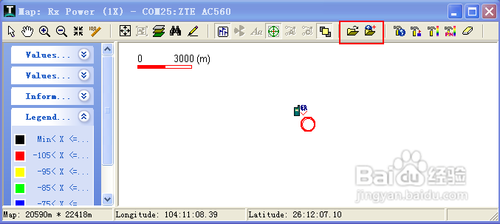
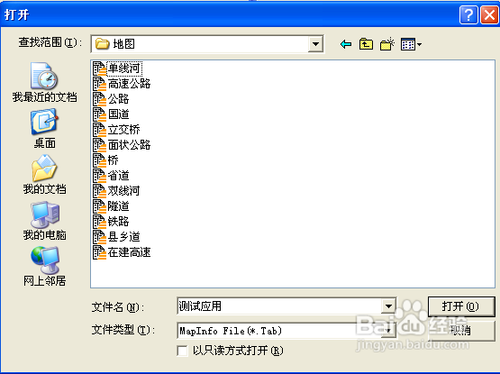
15、找到地图和基站信息表导入出现如下图:
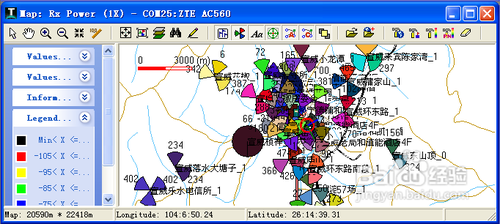
16、右下侧窗口为信号信息,Best c/I越大说明信号越好,反之越差:

17、有上侧的联网信息,如果网路断开窗口上的曲线会有断开:
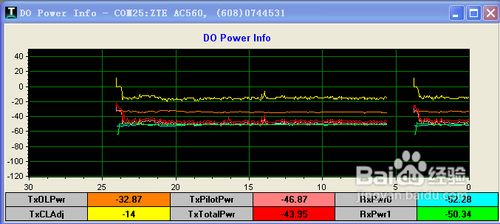
18、关于CNT的EVDO测试最基本操作方法大概就这么多了。
19

声明:本网站引用、摘录或转载内容仅供网站访问者交流或参考,不代表本站立场,如存在版权或非法内容,请联系站长删除,联系邮箱:site.kefu@qq.com。
阅读量:161
阅读量:129
阅读量:108
阅读量:142
阅读量:146